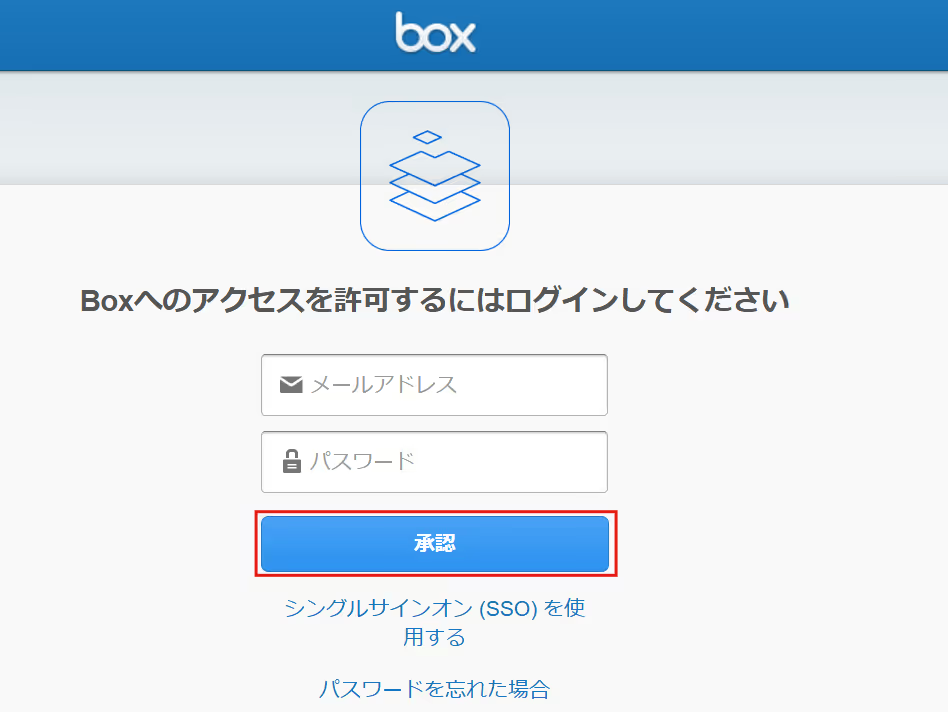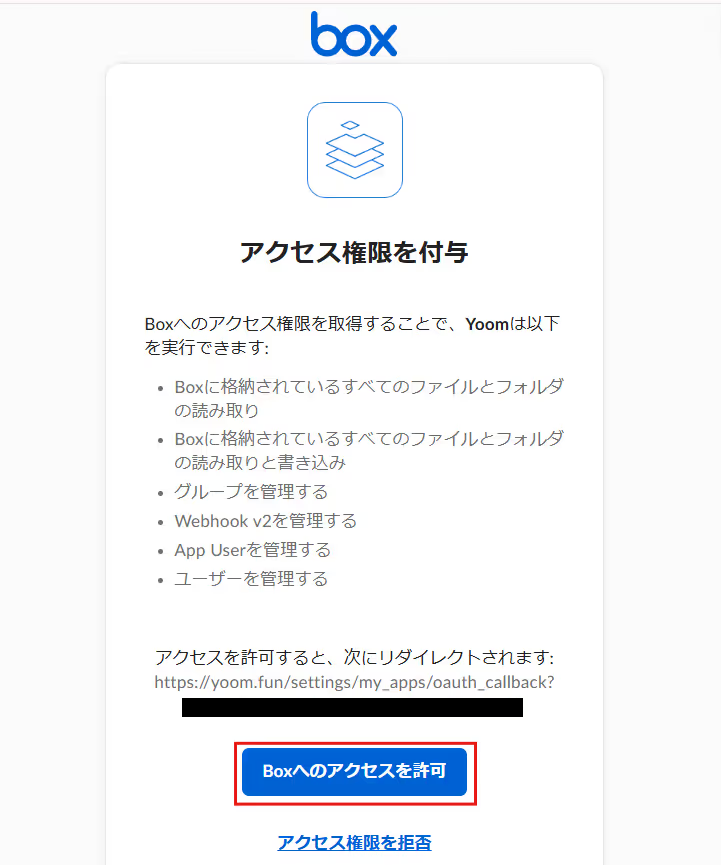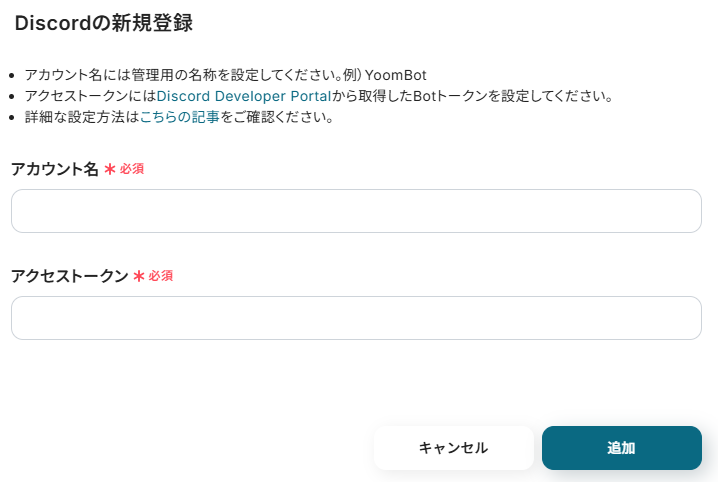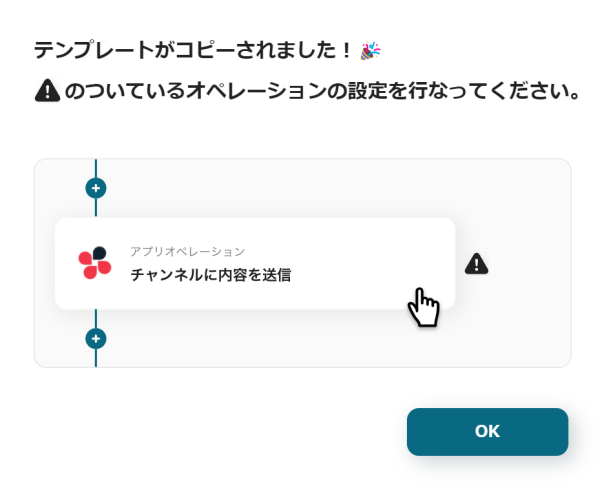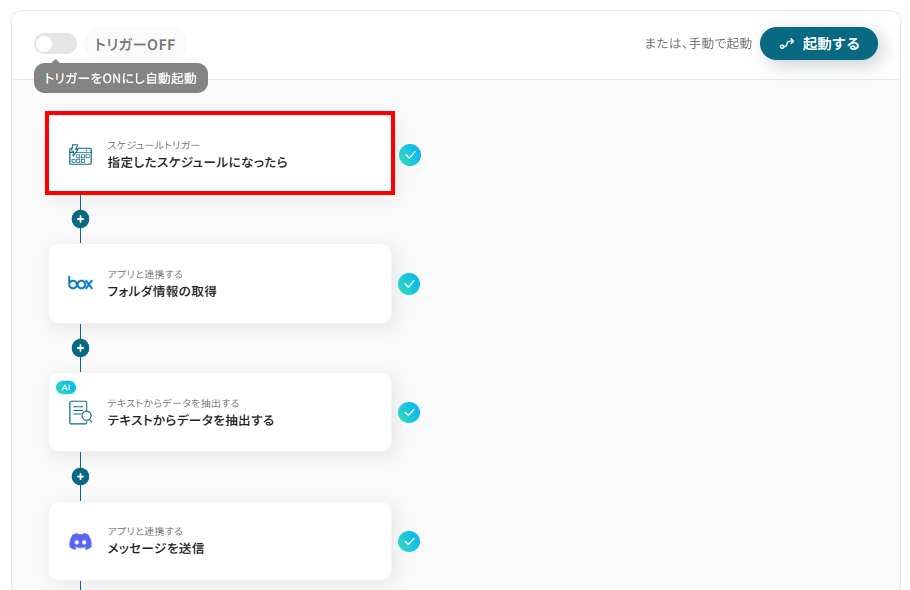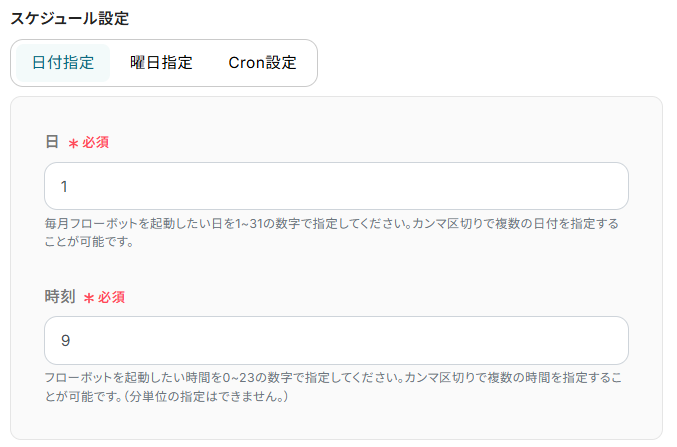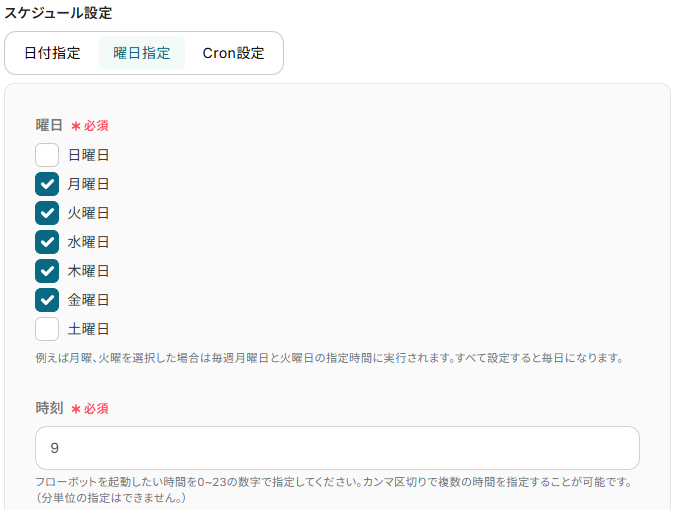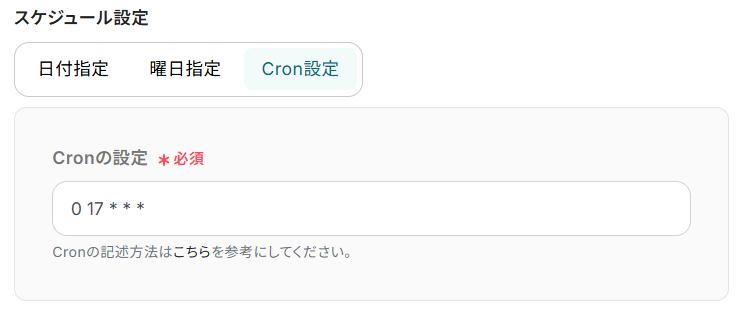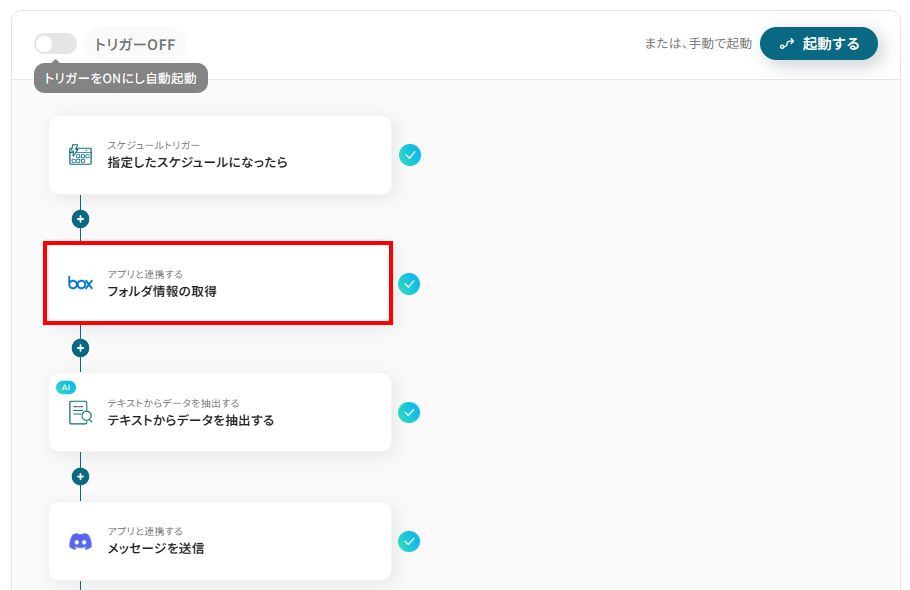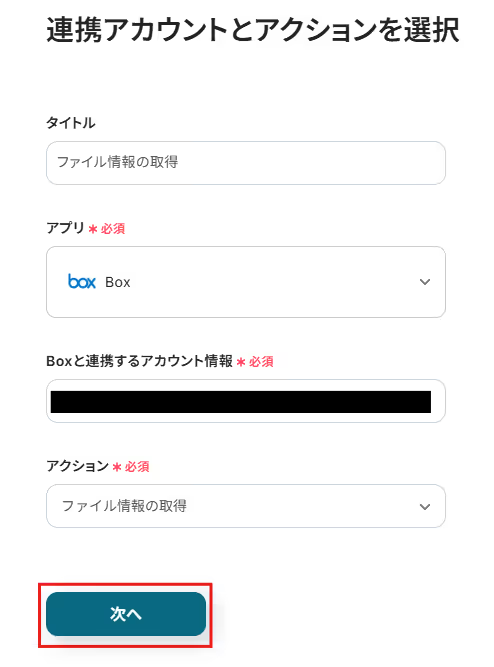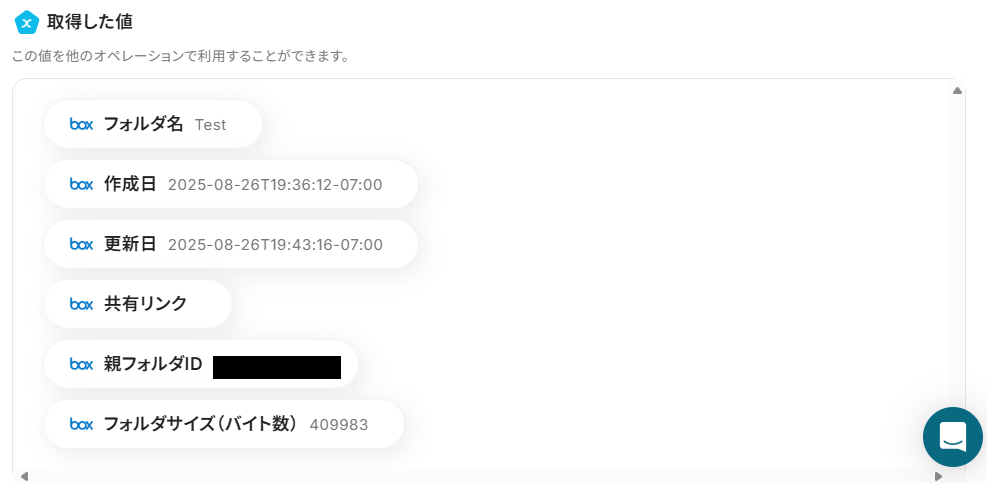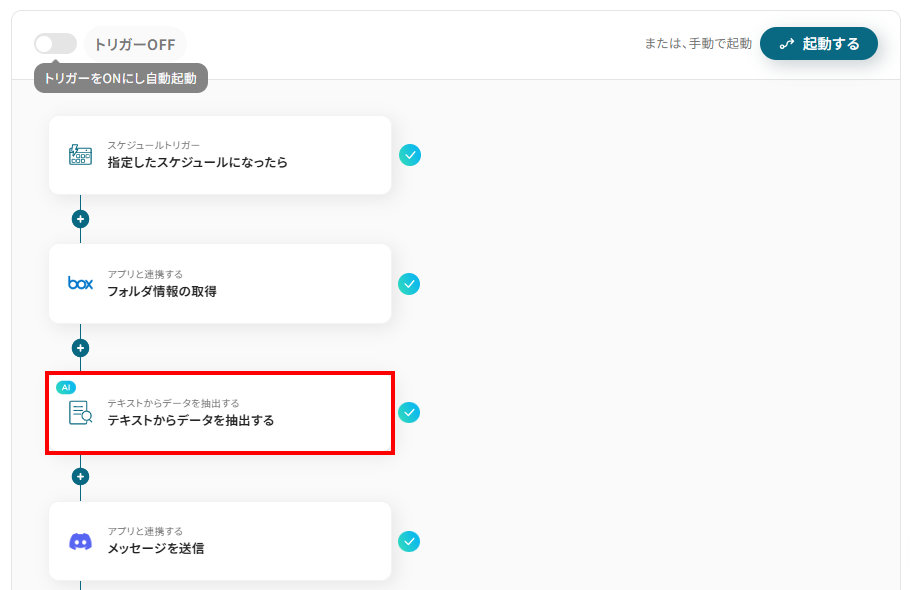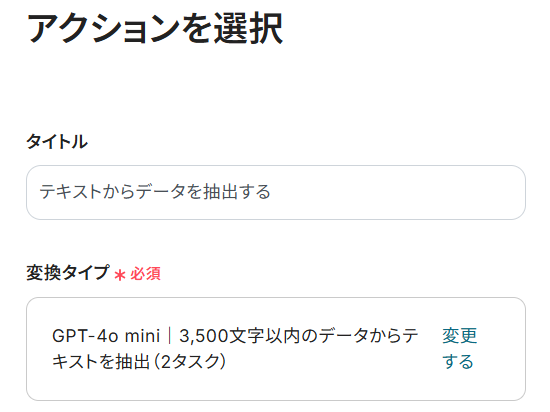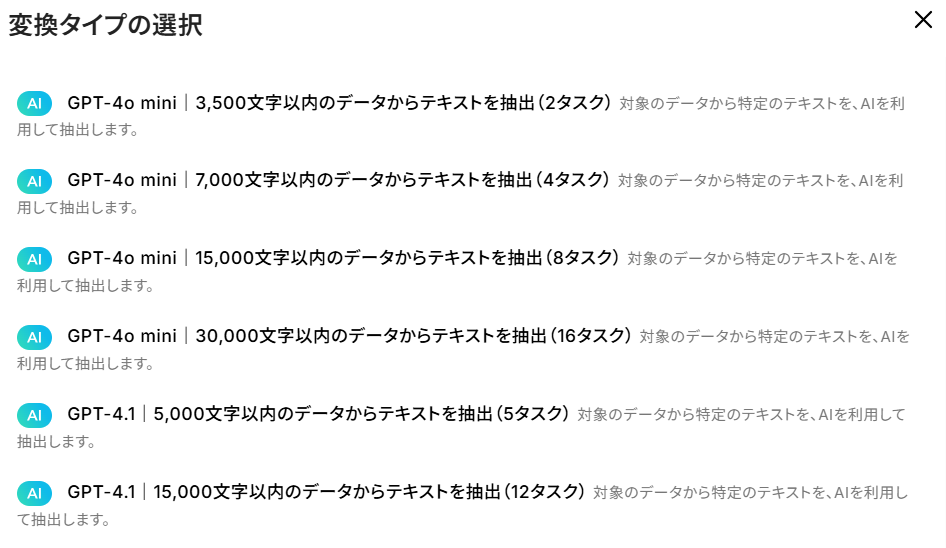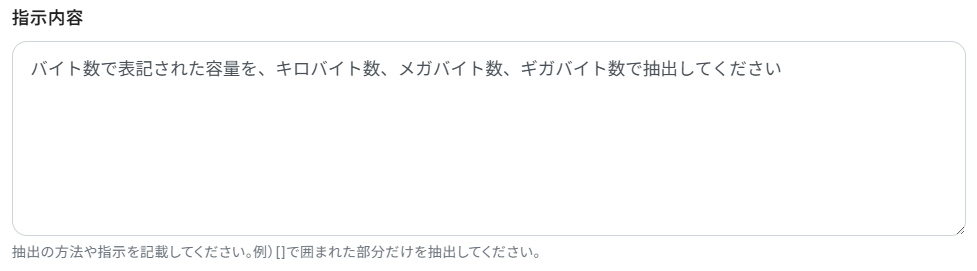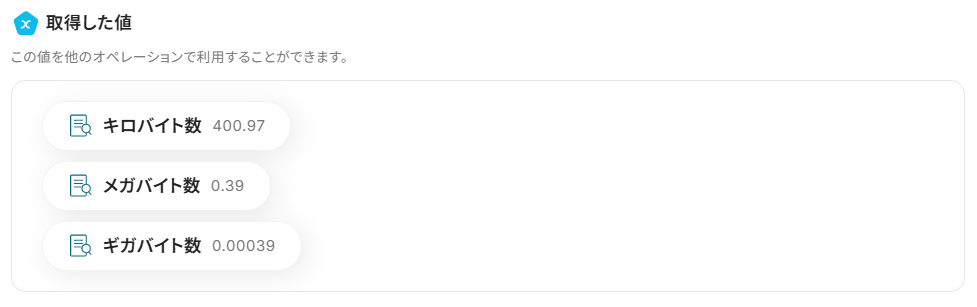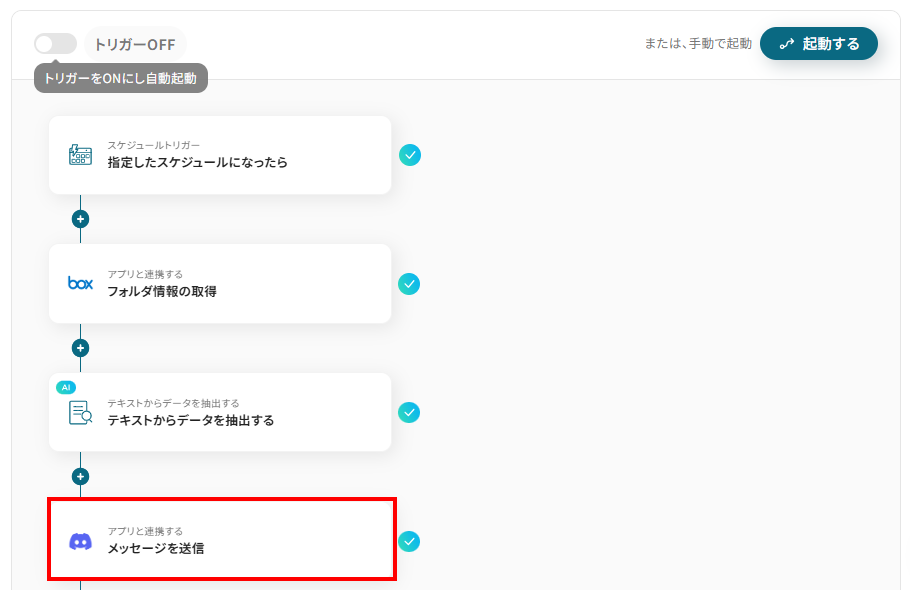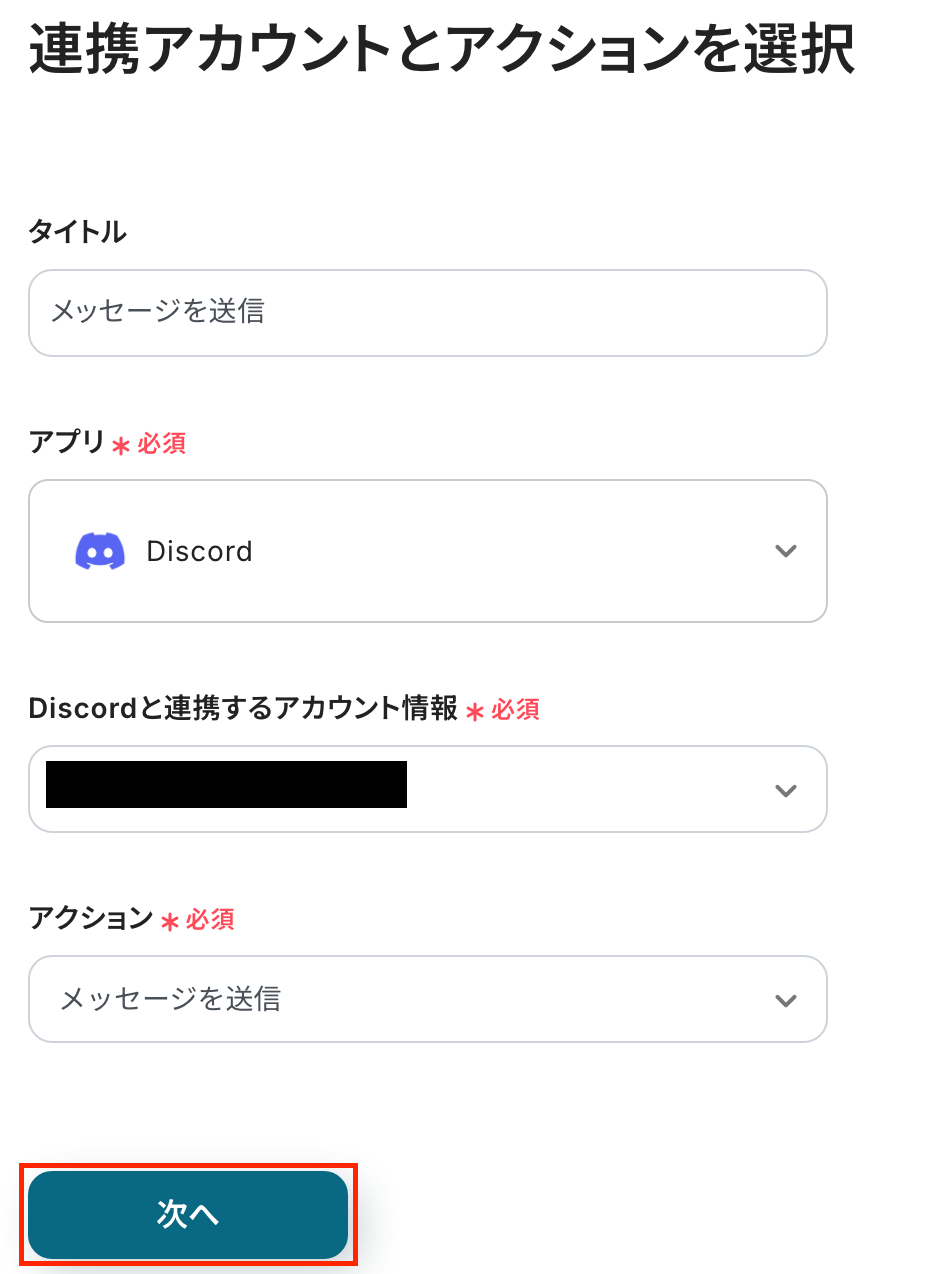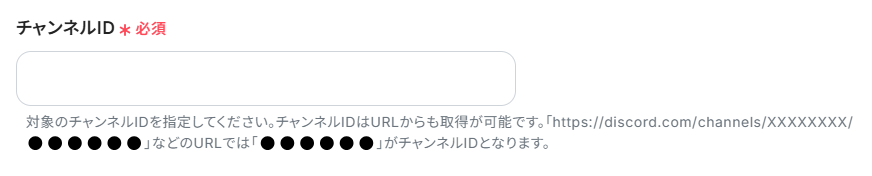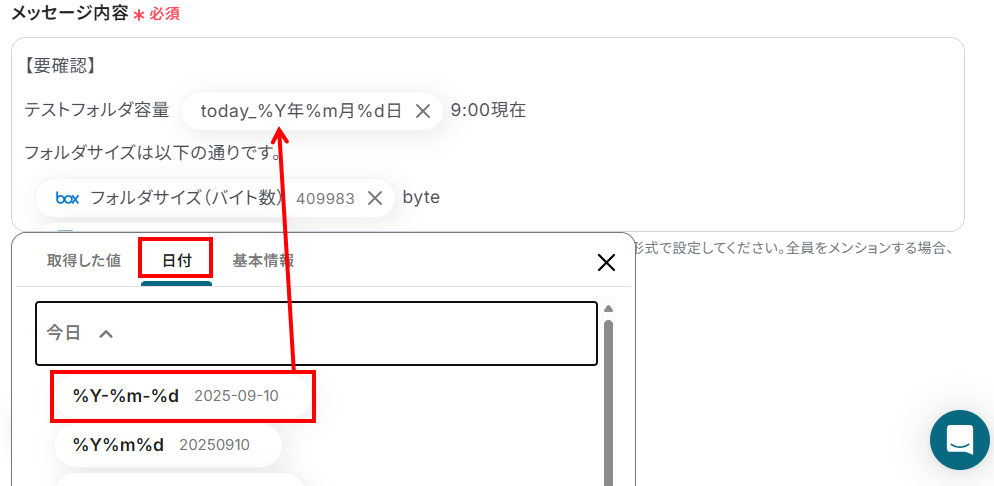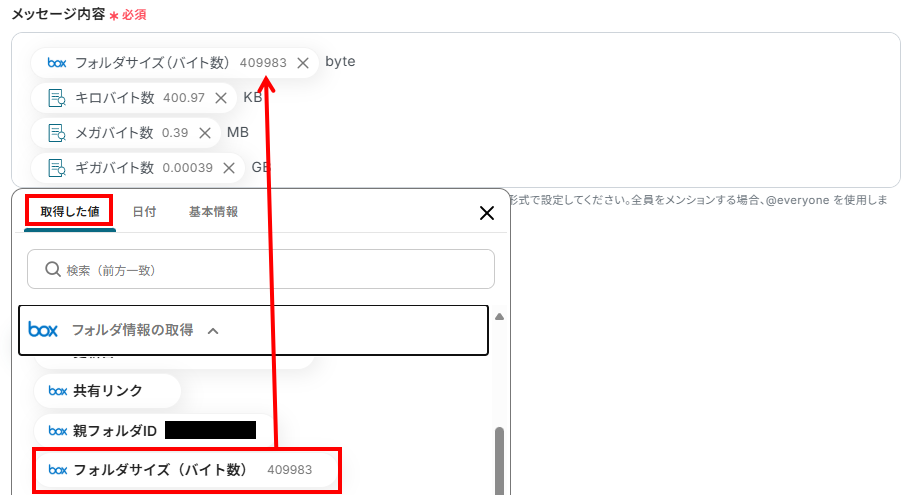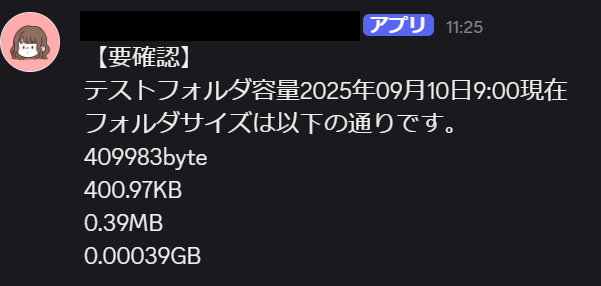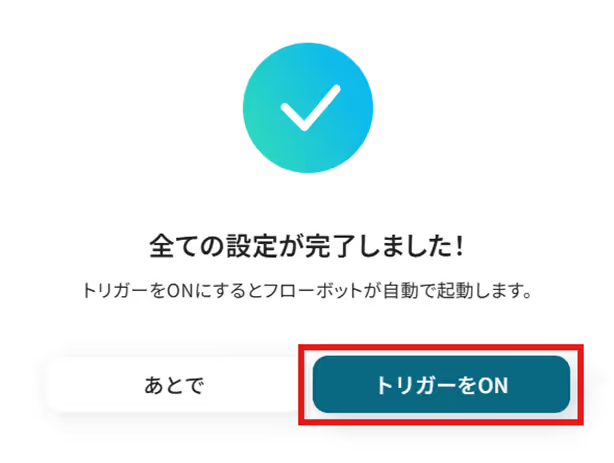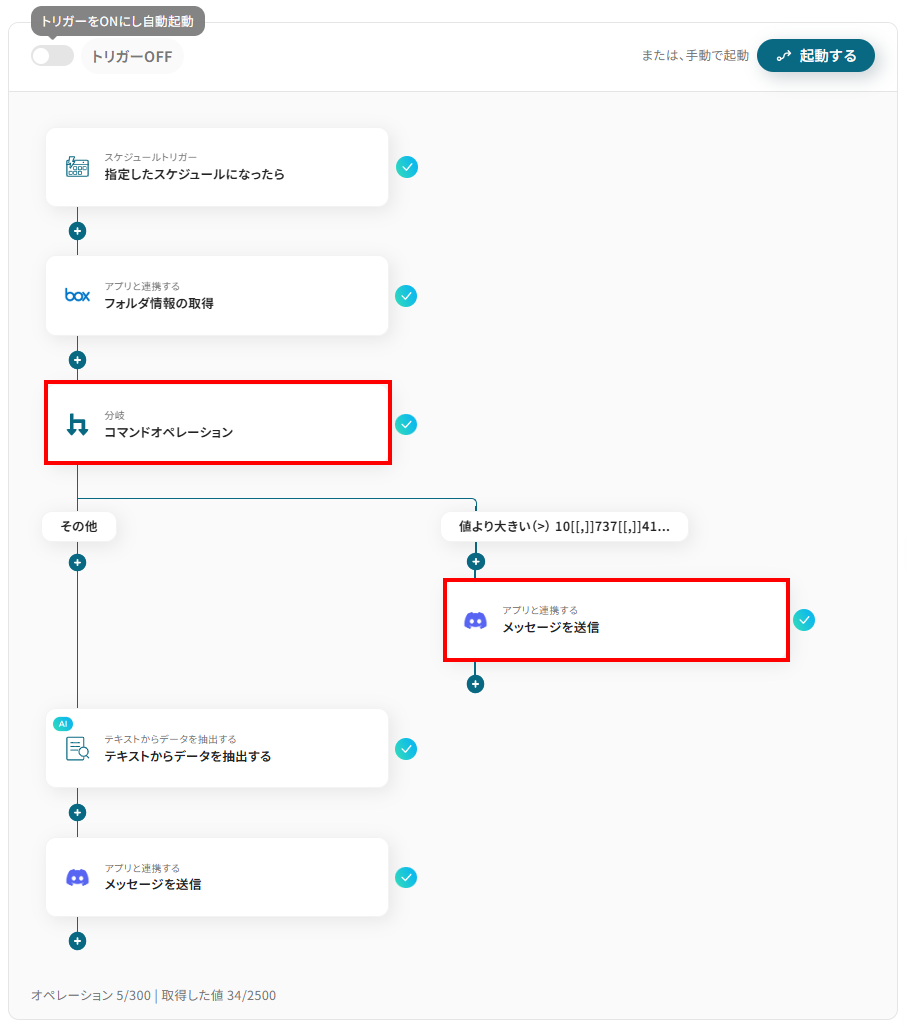指定したスケジュールになったら、Boxの特定フォルダの容量をDiscordに通知する
試してみる
■概要
Boxのフォルダ容量は定期的に確認が必要ですが、毎回手動でチェックするのは手間がかかり、確認漏れの原因にもなり得ます。このワークフローを活用すれば、指定したスケジュールでBoxの特定フォルダの容量を自動で取得し、Discordに通知することが可能です。面倒な確認作業を自動化し、効率的なストレージ管理を実現します。
■このテンプレートをおすすめする方
・Boxのフォルダ容量を手動で定期的に確認しており、その作業を効率化したい方
・設定したスケジュールでBoxのストレージ状況をチームへ自動通知したい方
・容量超過によるトラブルを未然に防ぎたいと考えている情報システム担当者の方
■注意事項
・Box、DiscordのそれぞれとYoomを連携してください。
「定期的にBoxのフォルダ容量を確認したり、不要なファイルをアーカイブしたりする作業、手間に感じていませんか?」
「毎週決まった時間にファイルの一覧を作成する作業に追われて、他の業務に集中できない…」
このように、クラウドストレージの定期的な管理業務が負担になっていませんか?
もし、指定したスケジュールでBoxのフォルダ容量を自動でチェックして通知したり、古いファイルをアーカイブしたり、ファイルの一覧を自動でスプレッドシートに記録したりできる仕組みがあれば、より重要な業務に集中できる時間を生み出すことができるはずです!
今回ご紹介する自動化の方法はノーコードで簡単に設定できて、手間や時間もかかりません。ぜひ自動化を導入して作業をもっと楽にしましょう!
とにかく早く試したい方へ
YoomにはBoxのフォルダ容量を定期的に集計する業務フロー自動化のテンプレートが用意されています。
「まずは試してみたい!」という方は、以下のバナーをクリックして、すぐに自動化を体験してみましょう!
指定したスケジュールになったら、Boxの特定フォルダの容量をDiscordに通知する
試してみる
■概要
Boxのフォルダ容量は定期的に確認が必要ですが、毎回手動でチェックするのは手間がかかり、確認漏れの原因にもなり得ます。このワークフローを活用すれば、指定したスケジュールでBoxの特定フォルダの容量を自動で取得し、Discordに通知することが可能です。面倒な確認作業を自動化し、効率的なストレージ管理を実現します。
■このテンプレートをおすすめする方
・Boxのフォルダ容量を手動で定期的に確認しており、その作業を効率化したい方
・設定したスケジュールでBoxのストレージ状況をチームへ自動通知したい方
・容量超過によるトラブルを未然に防ぎたいと考えている情報システム担当者の方
■注意事項
・Box、DiscordのそれぞれとYoomを連携してください。
Boxの定期的なタスクを自動化する方法
普段お使いの様々なツールと連携してBoxの定期的な運用タスクを自動化する方法を、具体的なテンプレートを使って紹介します。
気になる内容があれば、ぜひクリックしてみてください!
チャットツールに定期的に通知する
Boxのフォルダ容量などを定期的にチェックし、その結果をSlackやDiscordなどのチャットツールに自動で通知することができるので、いちいち手動で確認する手間を省き、重要な情報を素早くチームに共有できます。
指定したスケジュールになったら、Boxの特定フォルダの容量をDiscordに通知する
試してみる
■概要
Boxのフォルダ容量は定期的に確認が必要ですが、毎回手動でチェックするのは手間がかかり、確認漏れの原因にもなり得ます。このワークフローを活用すれば、指定したスケジュールでBoxの特定フォルダの容量を自動で取得し、Discordに通知することが可能です。面倒な確認作業を自動化し、効率的なストレージ管理を実現します。
■このテンプレートをおすすめする方
・Boxのフォルダ容量を手動で定期的に確認しており、その作業を効率化したい方
・設定したスケジュールでBoxのストレージ状況をチームへ自動通知したい方
・容量超過によるトラブルを未然に防ぎたいと考えている情報システム担当者の方
■注意事項
・Box、DiscordのそれぞれとYoomを連携してください。
ストレージサービス内のファイルを定期的に整理する
Box内のファイルを指定したスケジュールで自動的に整理・アーカイブすることもできるため、手作業によるファイル整理の手間をなくし、ストレージ容量を効率的に管理することが可能です。
指定したスケジュールになったら、Boxの特定フォルダのファイルをアーカイブする
試してみる
■概要
Boxに保存しているファイルが増え続けることで、管理が煩雑になったり、重要なファイルが探しにくくなったりしていませんか?
定期的なファイルの整理やアーカイブは重要ですが、手作業では手間がかかり、つい後回しにしてしまいがちです。
このワークフローを活用すれば、あらかじめ設定したスケジュールでBox内の特定フォルダにあるファイルを自動で別のフォルダへ移動させることができます。
定期的なアーカイブ作業を自動化し、ファイル管理を効率化します。
■このテンプレートをおすすめする方
・Box内の定期的なファイル整理やアーカイブ作業を手作業で行っている方
・指定したスケジュールでBoxのファイルを自動で移動させたいと考えている方
・チームで利用するBoxのファイル管理を効率化し、属人化を防ぎたい方
■注意事項
・BoxとYoomを連携してください。
・「同じ処理を繰り返す」オペレーション間の操作は、チームプラン・サクセスプランでのみご利用いただける機能となっております。フリープラン・ミニプランの場合は設定しているフローボットのオペレーションやデータコネクトはエラーとなりますので、ご注意ください。
・チームプランやサクセスプランなどの有料プランは、2週間の無料トライアルを行うことが可能です。無料トライアル中には制限対象のアプリや機能(オペレーション)を使用することができます。
データベースサービスに定期的に記録する
Box内のファイル一覧などを定期的に抽出し、Microsoft Excelなどのデータベースサービスに自動で記録することで、ファイル管理台帳の作成などを自動化し、最新の情報を手間なく管理できます。
指定したスケジュールになったら、Boxの特定フォルダのファイル一覧をMicrosoft Excelに追加する
試してみる
■概要
定期的にBox内のファイル情報を棚卸ししたり、一覧化したりする作業に手間を感じていませんか。
特に、指定したスケジュールで実行する必要がある業務の場合、手作業では対応漏れやヒューマンエラーが発生しやすくなります。
このワークフローを活用すれば、指定したスケジュールでBoxの特定フォルダにあるファイル一覧を自動でMicrosoft Excelに追加できます。
定期的なファイル管理業務を自動化し、作業の効率化を実現します。
■このテンプレートをおすすめする方
・指定したスケジュールでBoxのファイル棚卸しを手作業で行っている方
・Boxに保管しているファイルリストをMicrosoft Excelで管理しており、転記作業に手間を感じている方
・Box内のファイル管理を効率化し、より重要な業務に集中したいと考えている方
■注意事項
・Box、Microsoft ExcelのそれぞれとYoomを連携してください。
・Microsoft365(旧Office365)には、家庭向けプランと一般法人向けプラン(Microsoft365 Business)があり、一般法人向けプランに加入していない場合には認証に失敗する可能性があります。
・「同じ処理を繰り返す」オペレーション間の操作は、チームプラン・サクセスプランでのみご利用いただける機能となっております。フリープラン・ミニプランの場合は設定しているフローボットのオペレーションやデータコネクトはエラーとなりますので、ご注意ください。
・チームプランやサクセスプランなどの有料プランは、2週間の無料トライアルを行うことが可能です。無料トライアル中には制限対象のアプリや機能(オペレーション)を使用することができます。
・Microsoft Excelのデータベースを操作するオペレーションの設定に関しては、下記をご参照ください。
https://intercom.help/yoom/ja/articles/9003081
BoxとDiscordの連携フローを作ってみよう
それでは代表的な例として、「指定したスケジュールになったら、Boxの特定フォルダの容量をDiscordに通知する」フローを解説していきます!
Yoomを使用してノーコードで設定をしていくので、もしまだYoomのアカウントをお持ちでない場合は、こちらの登録フォームからアカウントを発行しておきましょう。
※今回連携するアプリの公式サイト:Box/Discord
[Yoomとは]
フローの作成方法
作成の流れは大きく分けて以下の通りです。
- BoxとDiscordのマイアプリ連携
- テンプレートをコピー
- スケジュールのトリガー設定、AIによるデータ抽出設定、BoxとDiscordのアクション設定
- トリガーをONにし、フローが起動するかを確認
指定したスケジュールになったら、Boxの特定フォルダの容量をDiscordに通知する
試してみる
■概要
Boxのフォルダ容量は定期的に確認が必要ですが、毎回手動でチェックするのは手間がかかり、確認漏れの原因にもなり得ます。このワークフローを活用すれば、指定したスケジュールでBoxの特定フォルダの容量を自動で取得し、Discordに通知することが可能です。面倒な確認作業を自動化し、効率的なストレージ管理を実現します。
■このテンプレートをおすすめする方
・Boxのフォルダ容量を手動で定期的に確認しており、その作業を効率化したい方
・設定したスケジュールでBoxのストレージ状況をチームへ自動通知したい方
・容量超過によるトラブルを未然に防ぎたいと考えている情報システム担当者の方
■注意事項
・Box、DiscordのそれぞれとYoomを連携してください。
ステップ1:マイアプリ連携
ここでは、Yoomとそれぞれのアプリを連携して、操作が行えるようにしていきます。
まずは基本的な設定方法を解説しているナビをご覧ください!
それではここから今回のフローで使用するアプリのマイアプリ登録方法を解説します。
Boxの連携
検索ボックスにBoxと入力し、対象のアイコンをクリックします。

以下の画面が出てきたら、アドレスとパスワードを入力後、「承認」をクリックしてください。
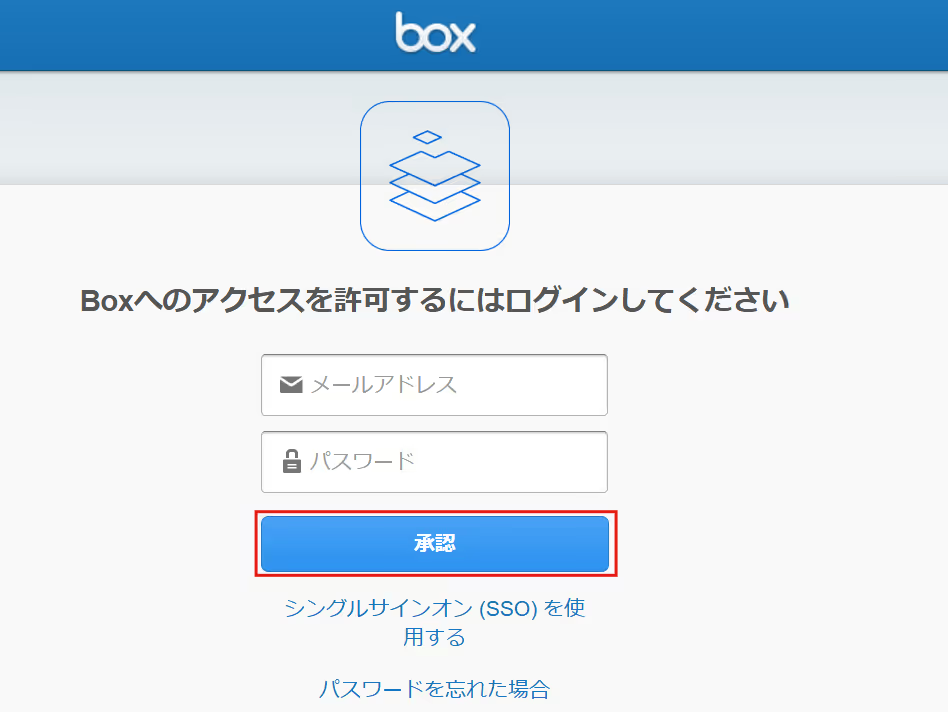
以下画面を確認後、「Boxへのアクセスを許可」をクリックしてください。
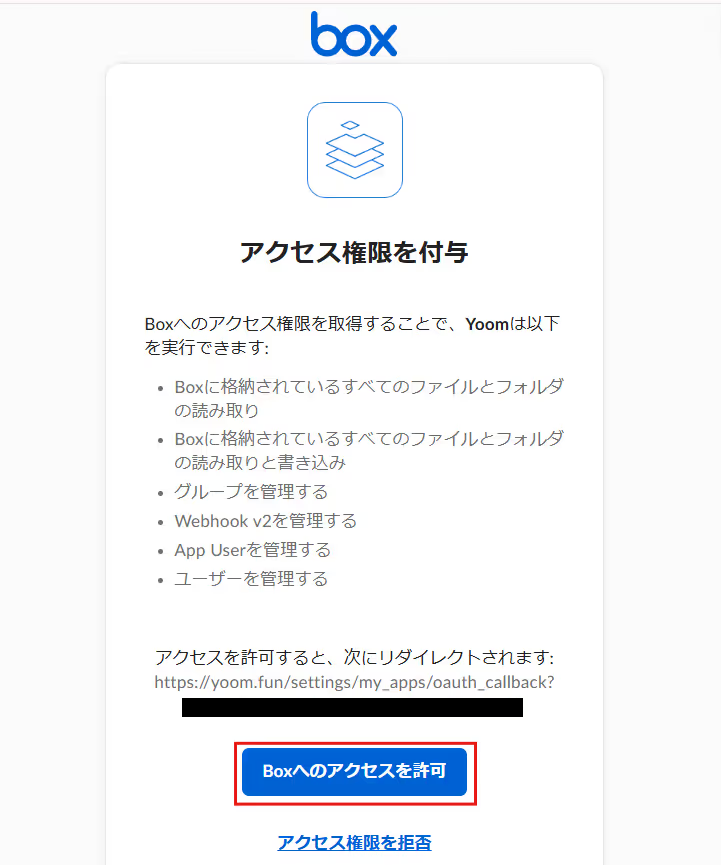
Yoomの画面に戻り、下記の表示が出たら連携完了です!

Discordの連携
先ほどと同様に検索ボックスにDiscordと入力し、対象のアイコンをクリックします。

以下の画面が表示されたら、設定方法の詳細を参照しながら、アカウント名とアクセストークンを入力して「追加」をクリックします。
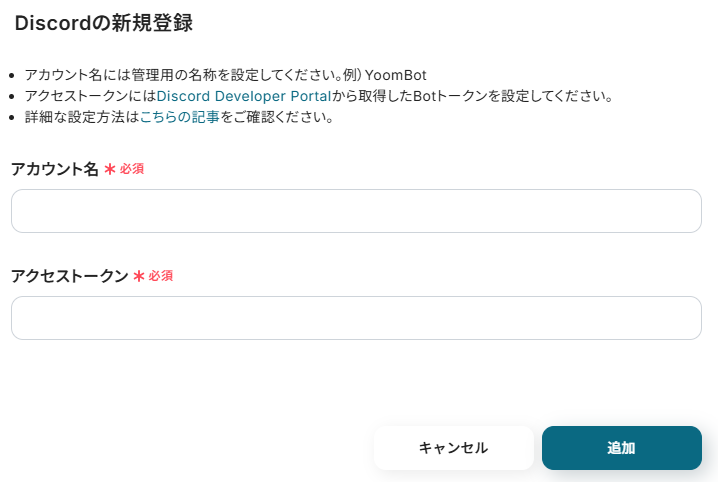
Yoomの画面に戻り、下記の表示が出たら連携完了です!

ステップ2:テンプレートをコピー
ここからいよいよフローを作っていきます!
簡単に設定できるようテンプレートがありますので、まずはこちらをコピーしましょう。
Yoomにログインし、以下バナーの「試してみる」をクリックしてください。
指定したスケジュールになったら、Boxの特定フォルダの容量をDiscordに通知する
試してみる
■概要
Boxのフォルダ容量は定期的に確認が必要ですが、毎回手動でチェックするのは手間がかかり、確認漏れの原因にもなり得ます。このワークフローを活用すれば、指定したスケジュールでBoxの特定フォルダの容量を自動で取得し、Discordに通知することが可能です。面倒な確認作業を自動化し、効率的なストレージ管理を実現します。
■このテンプレートをおすすめする方
・Boxのフォルダ容量を手動で定期的に確認しており、その作業を効率化したい方
・設定したスケジュールでBoxのストレージ状況をチームへ自動通知したい方
・容量超過によるトラブルを未然に防ぎたいと考えている情報システム担当者の方
■注意事項
・Box、DiscordのそれぞれとYoomを連携してください。
1.上記バナーの「詳細を見る」をクリック
2.画面が切り替わったら「このテンプレートを試してみる」をクリック
3.Yoomの登録がまだの場合は、登録を行う
※既に登録が完了している場合はログイン画面が表示されるので、ログイン情報を入力してください。
4.下記のようにお使いのYoom管理画面にテンプレートがコピーされるので、OKを押して設定を進めていきます。
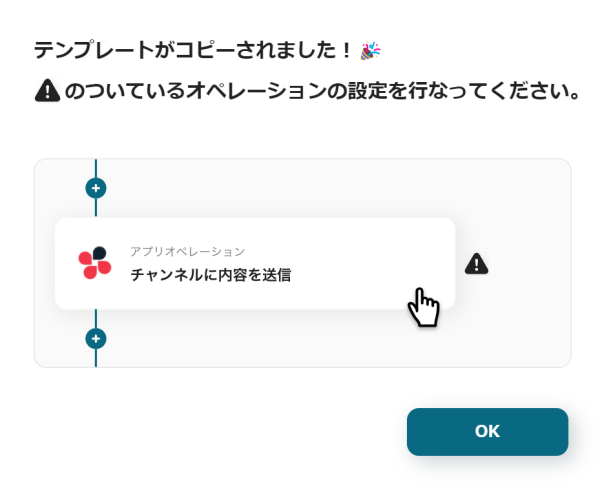
ステップ3:スケジュールトリガー設定
それでは、最初の設定を始めましょう!
まずは、下の赤枠をクリックしてくださいね。
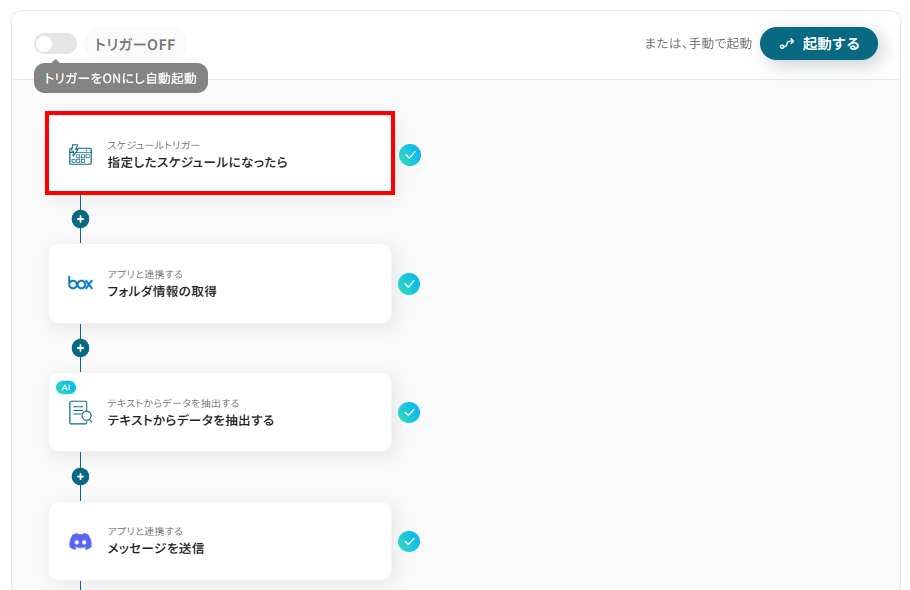
スケジュール設定は日付指定・曜日指定・Cron設定の3種類あります。
いずれかで設定し、保存しましょう。
今回は毎月決まった時間にBoxのフォルダ情報を取得する想定なので、「日付指定」で設定しました。
業務内容に合わせて設定してみてください。
- 日付指定:フローボットを起動したい日付と時刻を入力。
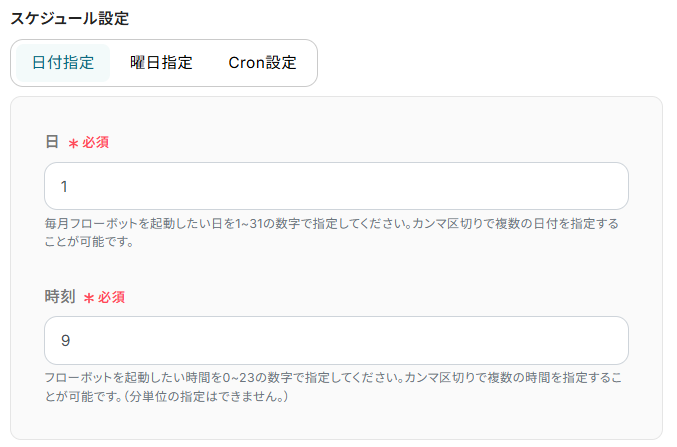
- 曜日指定:フローボットを起動したい曜日にチェックを入れ、時刻を入力。
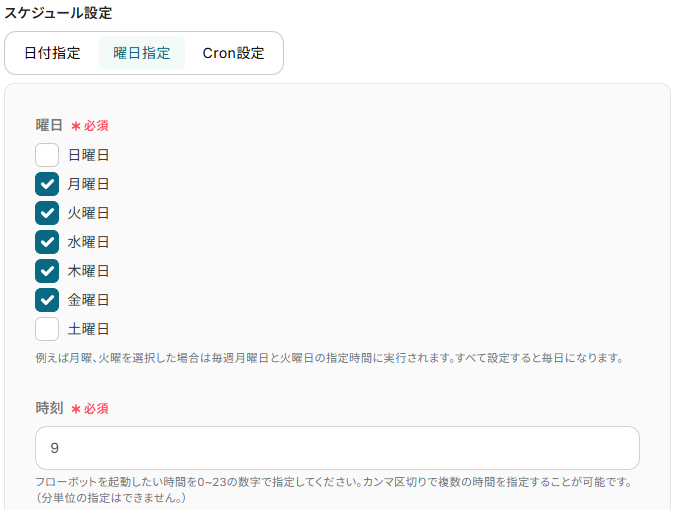
- Cron設定:毎時何分にフローボットを起動したいかを入力。
※詳しくはこちらをご参照ください。
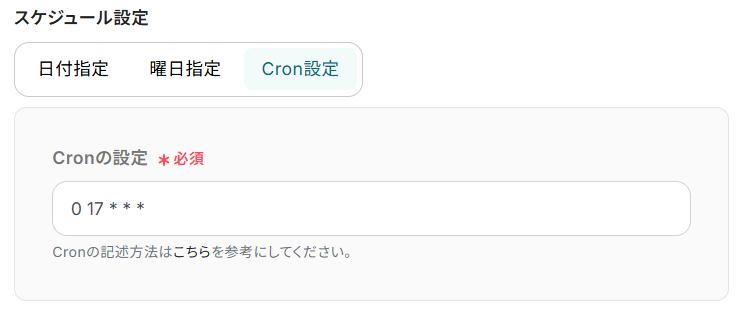
設定が完了したら、「保存」を押して進みましょう。
ステップ4:Boxのファイル情報を取得する設定
次に「ファイル情報の取得」をクリックしてください。
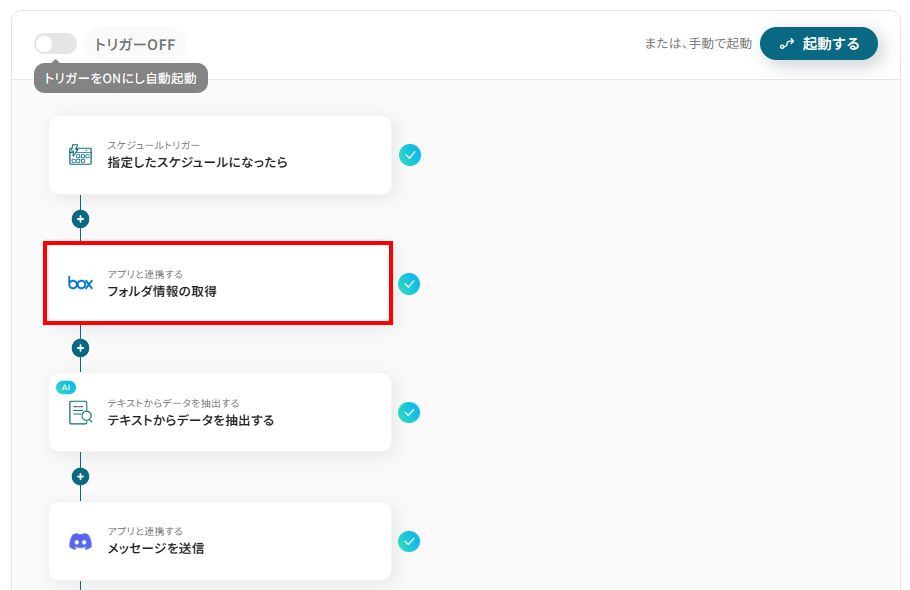
以下の画面が出てきたら、連携するアカウント情報を次に進んで下さい。
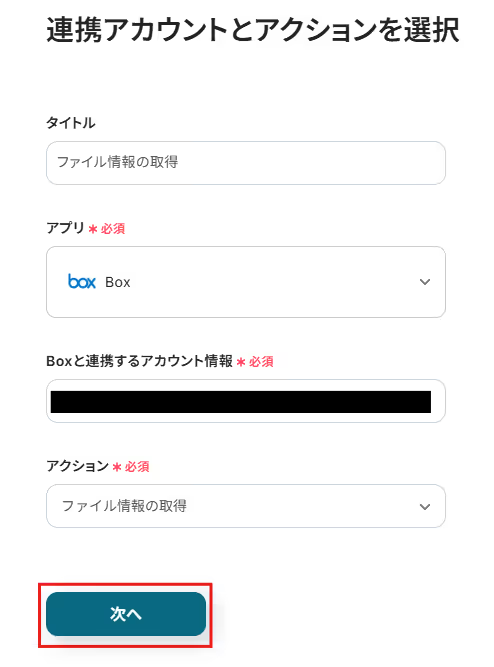
続いてAPI接続設定です。
入力欄下の注釈を参考にして、ファイル情報を取得したいコンテンツIDを入力してください。

入力が完了したら、「テスト」を実行してみましょう。
成功すると、下記のように「取得した値」にBoxの情報が反映されているはずです。
この値は、次のステップで活用します!
※取得した値とは、トリガーやオペレーションにて取得した値を指します。
取得した値は、オペレーション設定時の値としてご利用いただくことができ、フローボットを起動する度に、変動した値となります。
詳しくはこちらをご覧ください。
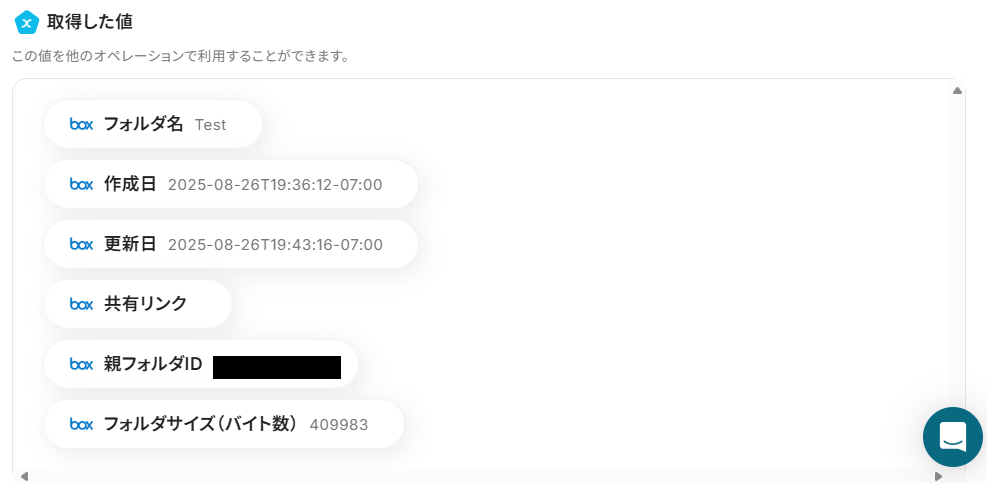
最後に、「保存する」を押して次のステップへ進みましょう。
ステップ5:AIによるデータ抽出設定
続いて、先ほど取得したBoxのフォルダサイズ情報から、データを抽出する設定を行います。
まずは、下記赤枠をクリックしてください。
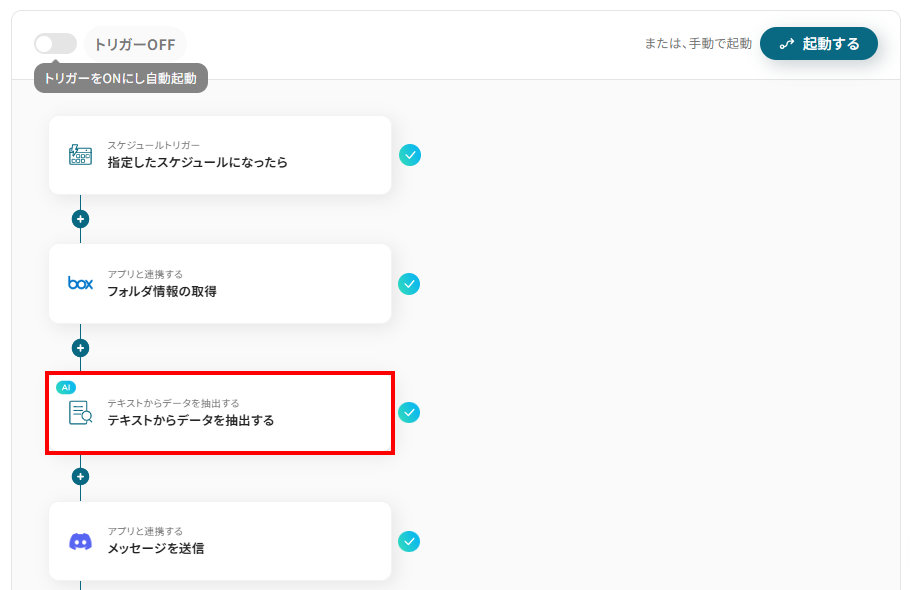
画面が切り替わるので、「タイトル」と「変換タイプ」を任意で編集してください。
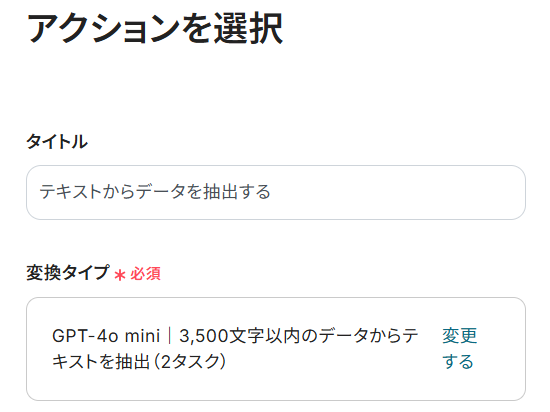
「変換タイプ」は、デフォルトで「GPT-4o mini | 3,500文字以内のデータからテキストを抽出(2タスク)」が選択されています。
AIの種類や文字数、消費タスク量に注意して必要であれば変更してください。
設定が完了したら、「次へ」をクリックしましょう。
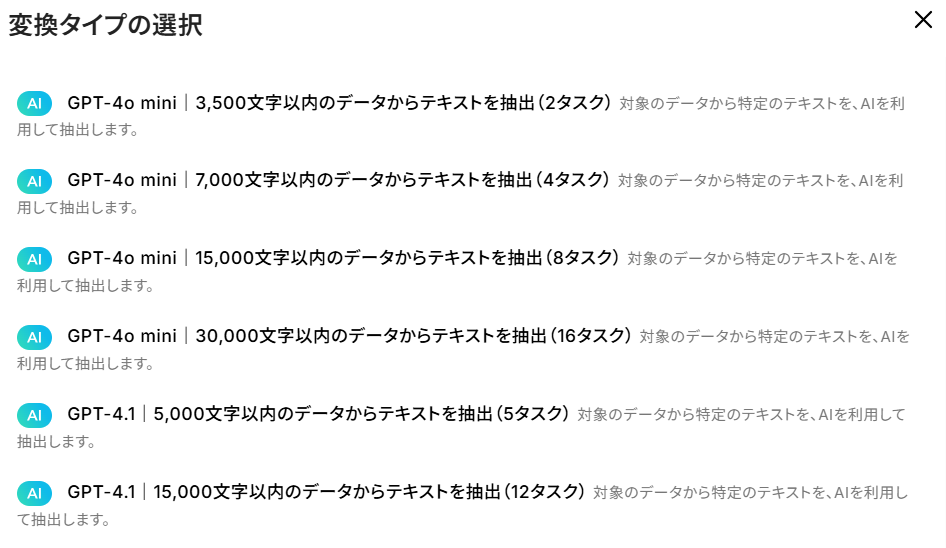
ここでは、AIに対しての具体的な指示を設定していきます。
それぞれの項目は、下記を参考にして入力してください。
- 対象のテキスト:入力欄をクリックすると、下記のように「取得した値」が表示されます。
前のステップで抽出した、Boxのフォルダサイズ情報を選択しましょう。
取得した値を用いて以下のように設定することで、毎月同じ時間にBoxのフォルダサイズ情報を自動で取得して、こちらの入力欄へ動的に反映できます。

- 抽出したい項目:対象のテキストから抽出したい項目を、入力欄下の注釈を参考に入力してください。

- 指示内容:AIに対して指示したい内容を入力しましょう。
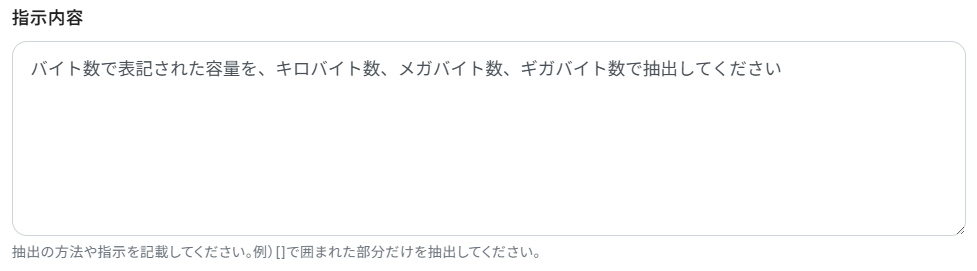
入力が完了したら、「テスト」を実行し成功するか確認してください。
下図のように、指示した内容が反映していればOKです!
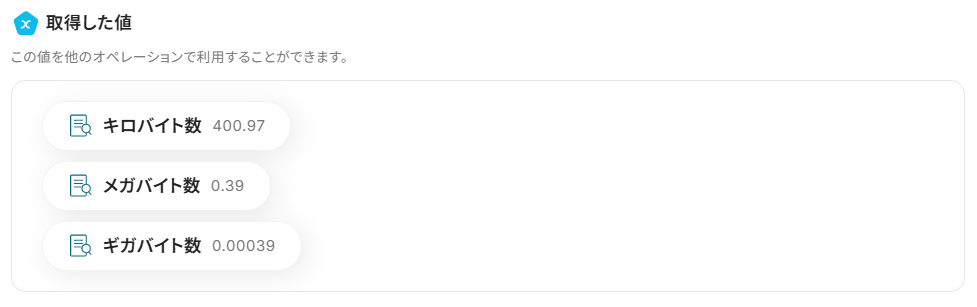
最後に、「保存する」を押して次のステップへ進みましょう。
ステップ6:Discordに通知する設定
最後の設定です!
赤枠部分をクリックしましょう。
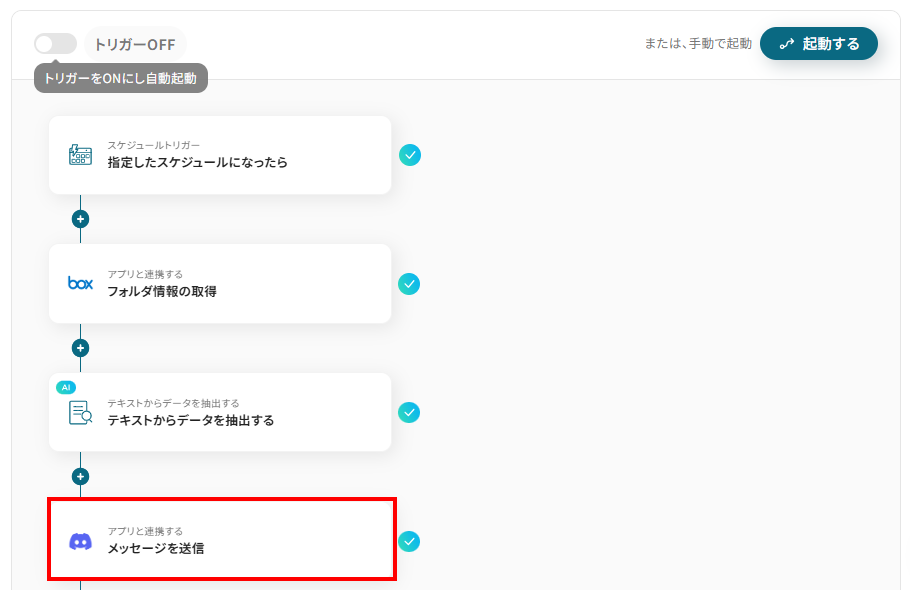
タイトルを任意で修正し、連携するアカウント情報が合っているか確認します。
アクションはそのままで、次のステップに進みましょう!
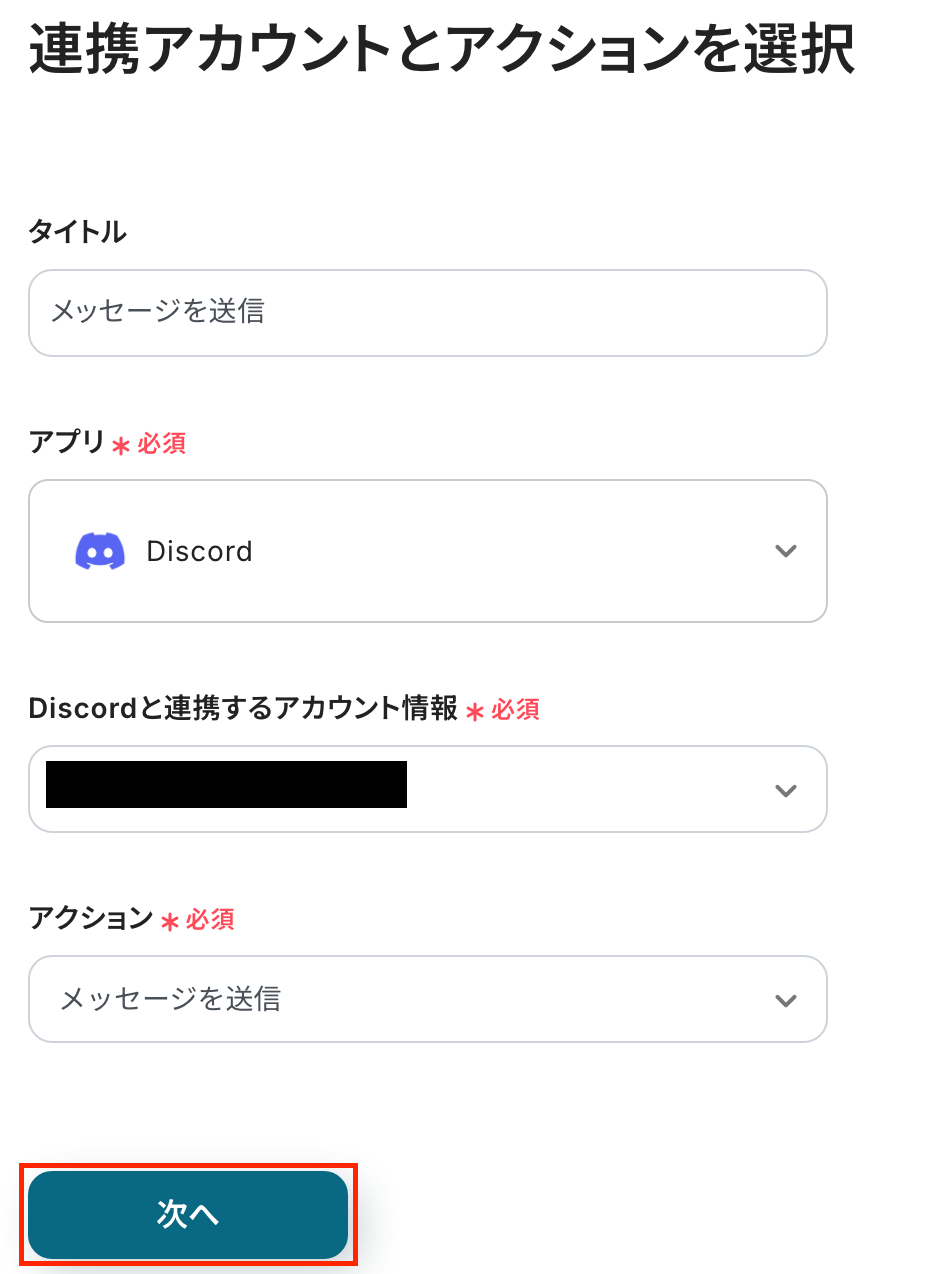
次の画面では、必須項目を設定してください。
「チャンネルID」は入力欄下の注釈を参照して入力しましょう。
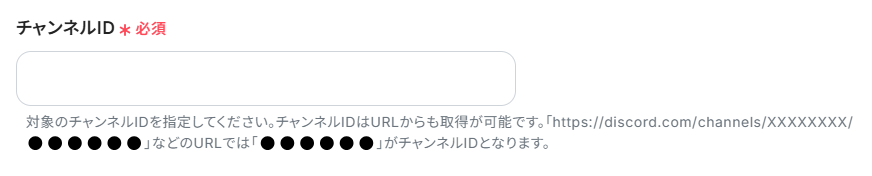
「メッセージ内容」はDiscordに通知する内容を設定します。
例えば、日付タブから通知する日付を入力したり、前のステップで取得した情報を引用することができます。
通知したい内容に合わせて、お好きにカスタマイズしてください。
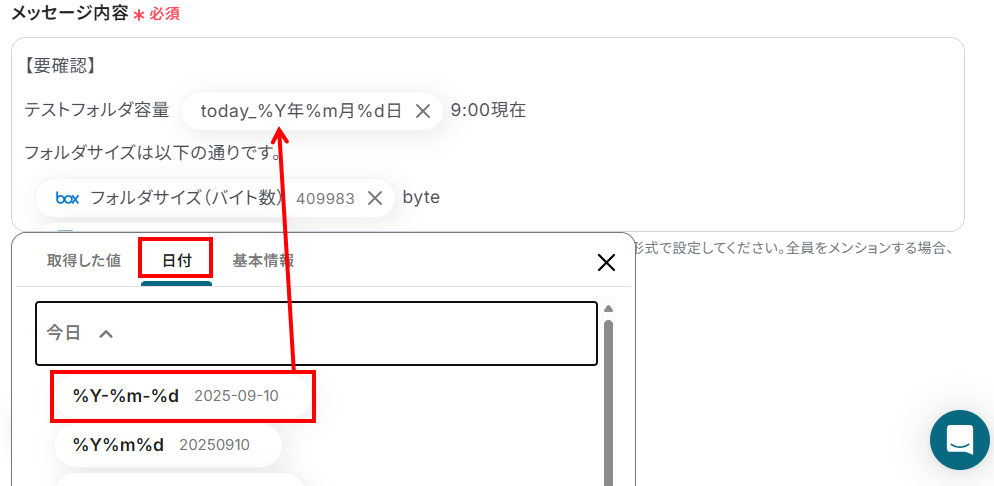
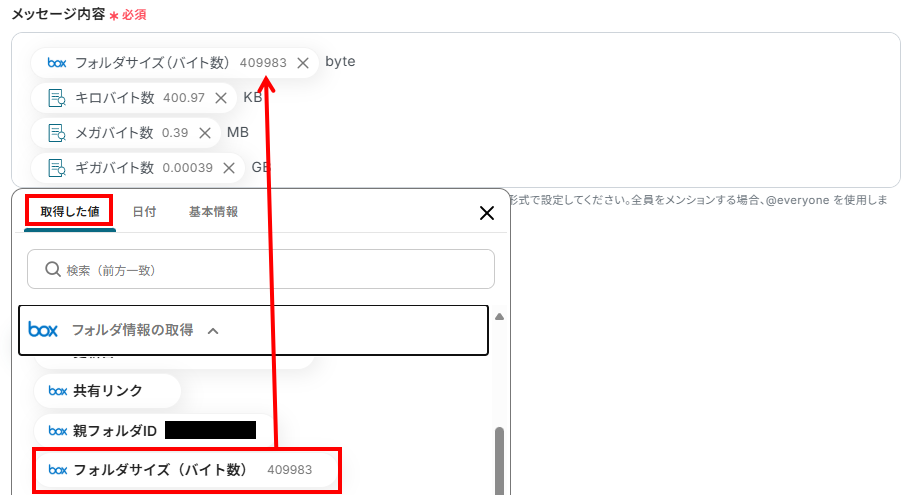
設定が完了したら、「テスト」をクリックしてください。
成功したらDiscordの画面に移り、通知されたか確認をします。
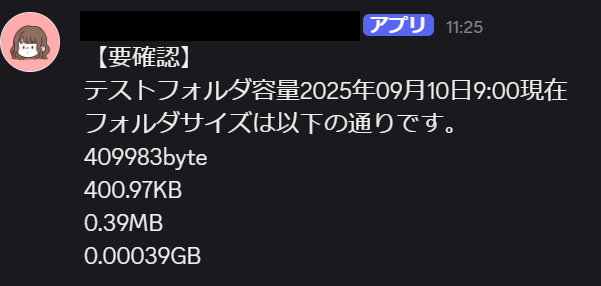
問題なければ、Yoomの画面に戻り「保存」をクリックしましょう!
ステップ7:トリガーをONにして起動準備完了
最後に「トリガーをON」をクリックしたら、自動化の設定は完了です。
正しくフローボットが起動するか確認しましょう。
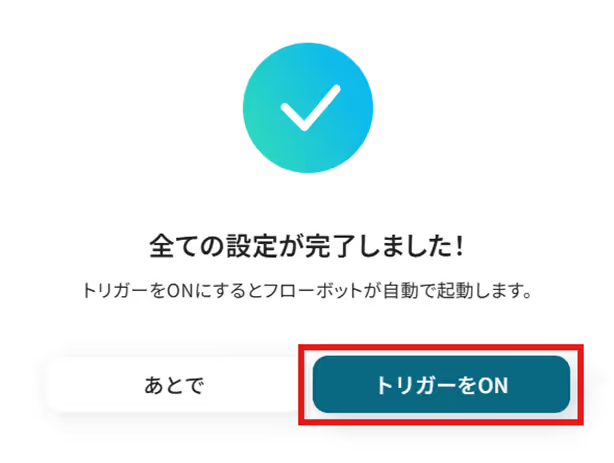
BoxのAPIを使ったその他の自動化例
他にも、BoxのAPIは様々なアプリケーションと連携させることができます。
Box上にアップロードされた新規ファイルを他のクラウドストレージに転送する、月初に定型フォルダを作成するといった流れも自動化可能。
電子署名ツールからBoxに情報を格納することもでき、情報整理や検索性の向上に役立つでしょう。
Apolloでコンタクトが登録されたらBoxにフォルダを作成する
試してみる
■概要
「Apolloでコンタクトが登録されたらBoxにフォルダを作成する」フローは、営業活動のデータ管理を効率化する業務ワークフローです。
新規コンタクトがApolloに追加されると、自動的にBoxにフォルダが作成されます。これにより手動でのフォルダ作成の手間を省き、データの整理やアクセスがスムーズになります。
■このテンプレートをおすすめする方
・Apolloで営業コンタクトを管理している営業担当者
・Boxでのデータ整理に時間を取られているチームメンバー
・業務の自動化を通じて効率化を目指すIT担当者
・手動でのフォルダ作成を減らし、業務時間を有効活用したいビジネスパーソン
■注意事項
・Apollo、BoxのそれぞれとYoomを連携してください。
・トリガーは5分、10分、15分、30分、60分の間隔で起動間隔を選択できます。
・プランによって最短の起動間隔が異なりますので、ご注意ください。
BoxにアップロードされたファイルをOneDriveに保存する
試してみる
Boxにアップロードされたファイルを、OneDriveに保存するフローボットです。boxとOneDriveのどちらにもファイルを格納したい際などにご利用ください。
Docusignのエンベロープが完了したら、そのエンベロープの証明書をダウンロードし、boxの特定のフォルダに格納します。
Mailchimpで購読者が追加されたらBoxにフォルダを作成する
試してみる
■概要
「Mailchimpで購読者が追加されたらBoxにフォルダを作成する」フローは、メールマーケティングとクラウドストレージの連携を自動化する業務ワークフローです。
新しい購読者がMailchimpに登録されるたびに、自動的にBox内に専用フォルダが作成され、関連情報の管理がスムーズになります。
これにより、手動でのフォルダ作成作業を省略し、業務効率を向上させることができます。
■このテンプレートをおすすめする方
・Mailchimpを活用して定期的に購読者を増やしているマーケティング担当者の方
・Boxを利用して顧客情報やマーケティングデータを整理・管理しているチームの方
・手動でのフォルダ作成に時間を取られ、業務効率化を図りたいと考えているビジネスオーナーの方
・データ管理の一貫性を保ちつつ、エラーを減らしたいと考えているIT担当者の方
・MailchimpとBoxの連携を強化し、情報の一元管理を目指している企業の方
■注意事項
・MailchimpとBoxのそれぞれとYoomを連携してください。
■概要
毎月月初にBoxでフォルダを作成するフローです。
Yoomを利用すると、プログラミング不要で簡単にアプリ同士を連携することができます。
■このテンプレートをおすすめする方
1.Boxを業務で使用している方
・ファイルやフォルダの管理をBoxで行っている方
・共同作業でBoxを利用しているチーム
・フォルダの作成を自動化しフォルダ名称を統一して管理したい方
・毎月のフォルダ作成を手動で行っている方
■注意事項
・BoxとYoomを連携してください。
まとめ
Boxの定期的な管理業務を自動化することで、これまで手作業で行っていたフォルダの容量確認やファイル整理、一覧作成などの定型業務から解放され、ヒューマンエラーを防ぐことができます。
これにより、担当者は面倒な手作業に時間を奪われることなく、本来集中すべきコア業務に取り組めるようになるでしょう!
今回ご紹介したような業務自動化を実現できるノーコードツール「Yoom」を使えば、プログラミングの知識がない方でも、直感的な操作で簡単に業務フローを構築できます。
もし自動化に少しでも興味を持っていただけたなら、ぜひこちらから無料登録して、Yoomによる業務効率化を体験してみてください!
よくあるご質問
Q:Boxの容量が一定の値を超えたら通知できますか?
A:分岐設定を追加することで可能です。
例えば、下記画像のように設定すると「フォルダ容量が10GBを超えた」時に、容量オーバーしたことをメッセージで送信することが可能です。
なお、「分岐する」オペレーションは、ミニプラン以上でご利用いただけます。
フリープランで利用するとエラーになってしまうのでご注意ください。
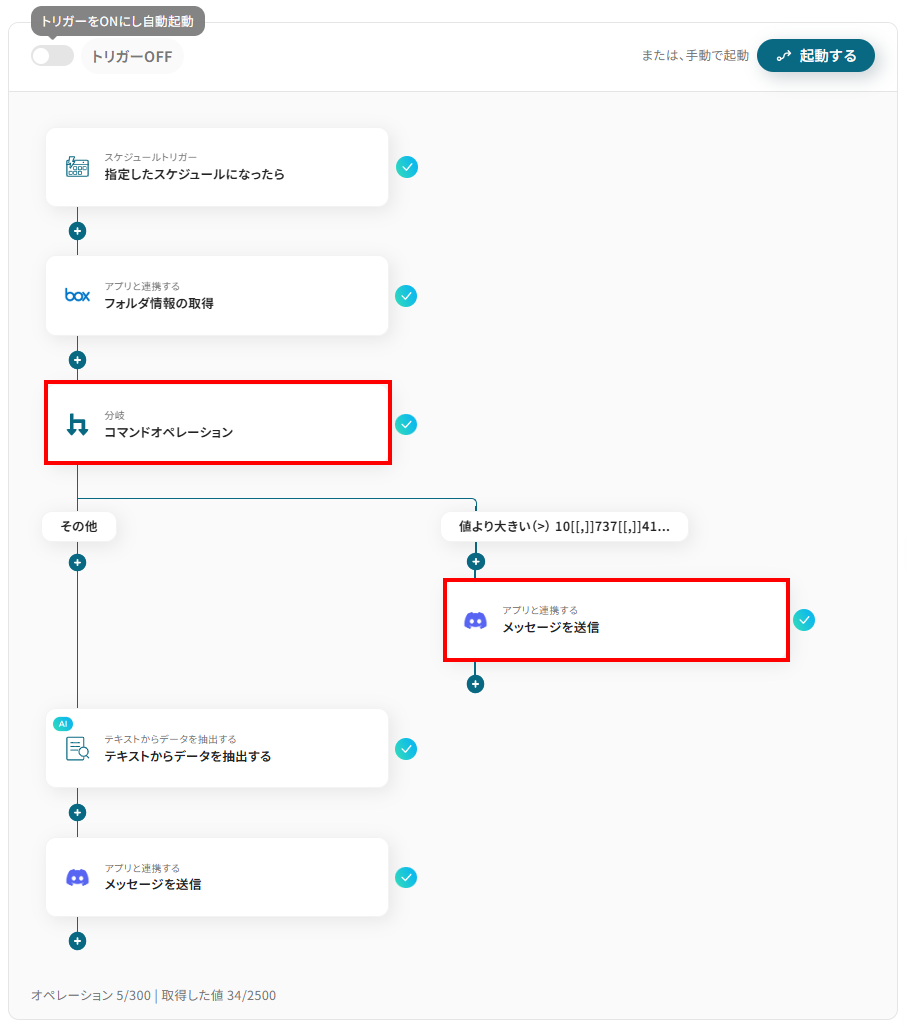
Q:この連携はYoomの無料プランで実現できますか?
A:はい、できます。
Yoomには「フリープラン」「ミニプラン」「チームプラン」「サクセスプラン」があり、各プランごとに利用可能な機能や、毎月の無料タスク数・無料ライセンス数が異なります。
なお、今回のフローでは最低でも
- フォルダ情報の取得(1タスク)
- テキストからデータを抽出する(2タスク)
- メッセージ送信(1タスク)
の計4タスクを消費します。
月に25件以上メッセージ送信が見込まれる場合、有料プランがおすすめです。
Q:連携が失敗した場合の対処法はありますか?
A:連携がうまくいかない場合、設定時に取得した値の不備やアプリ接続の認証切れなどが原因として考えられます。
詳しい設定方法については、以下のヘルプページをご参照ください。
なお、ヘルプページで解決しない場合はサポート窓口を利用することもできます。